Como definir o Windows 10 como fusos horários de mudança automática com base na localização
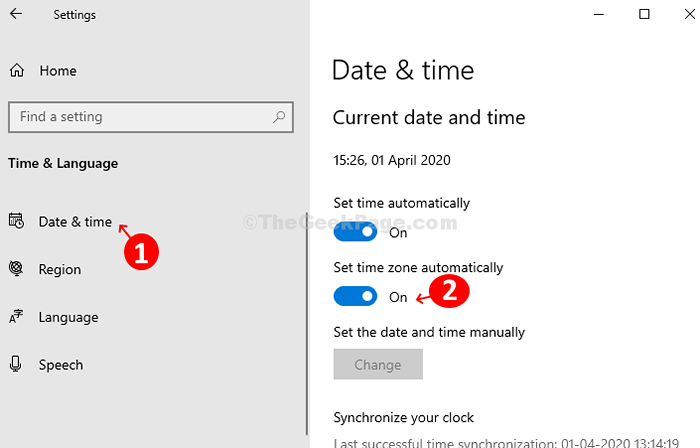
- 3001
- 560
- Mrs. Willie Beahan
Se você pensou que o Windows 10 estava alternando automaticamente o fuso horário enquanto você está viajando, pode estar errado. Sim, o Windows 10 define o tempo do sistema automaticamente (é ativado por padrão). Esse recurso sempre foi ativado no sistema operacional. No entanto, o recurso para definir fusos horários automaticamente com base na sua localização foi adicionado posteriormente por meio de uma atualização.
Então, como você garante que o fuso horário seja atualizado automaticamente com base na sua localização? Bem, é um ajuste simples nas configurações do Windows 10. Vamos ver como.
Como definir o Windows 10 para alterar automaticamente os fusos horários com base na localização
Passo 1: Clique no janelas ícone na sua área de trabalho e clique em Configurações localizado acima do Poder botão no menu.
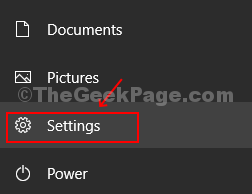
Passo 2: No Configurações Janela, clique em Tempo e linguagem.
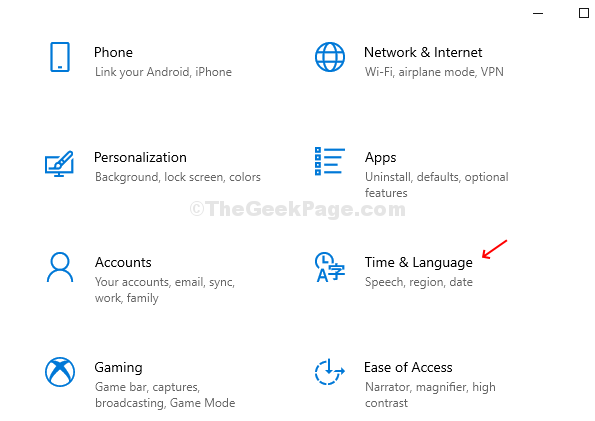
Etapa 3: Na próxima janela, em Tempo e linguagem No lado esquerdo do painel, clique em Data e hora. Agora, no lado direito do painel, ligue o controle deslizante Defina o fuso horário automaticamente.
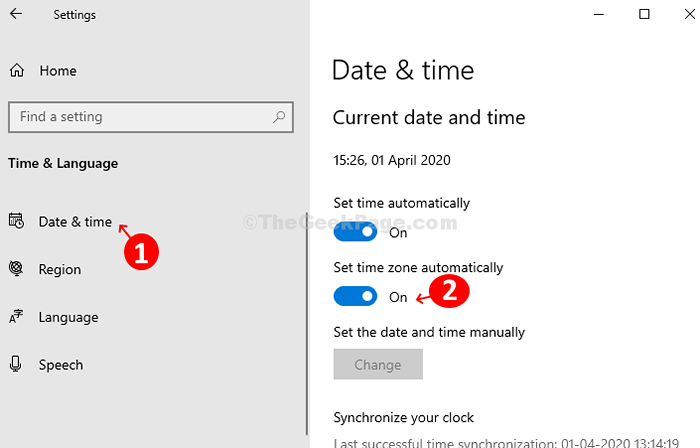
É sobre isso. Você terminou com a etapa e o recurso de fuso horário automático está ativado agora. Então, agora quando você viaja, seu fuso horário do Windows 10 mudará automaticamente com base em sua localização.
- « Sec_error_unknown_issuer Problema em Mozilla Firefox Fix
- Como desativar as sugestões de pesquisa no Microsoft Edge »

